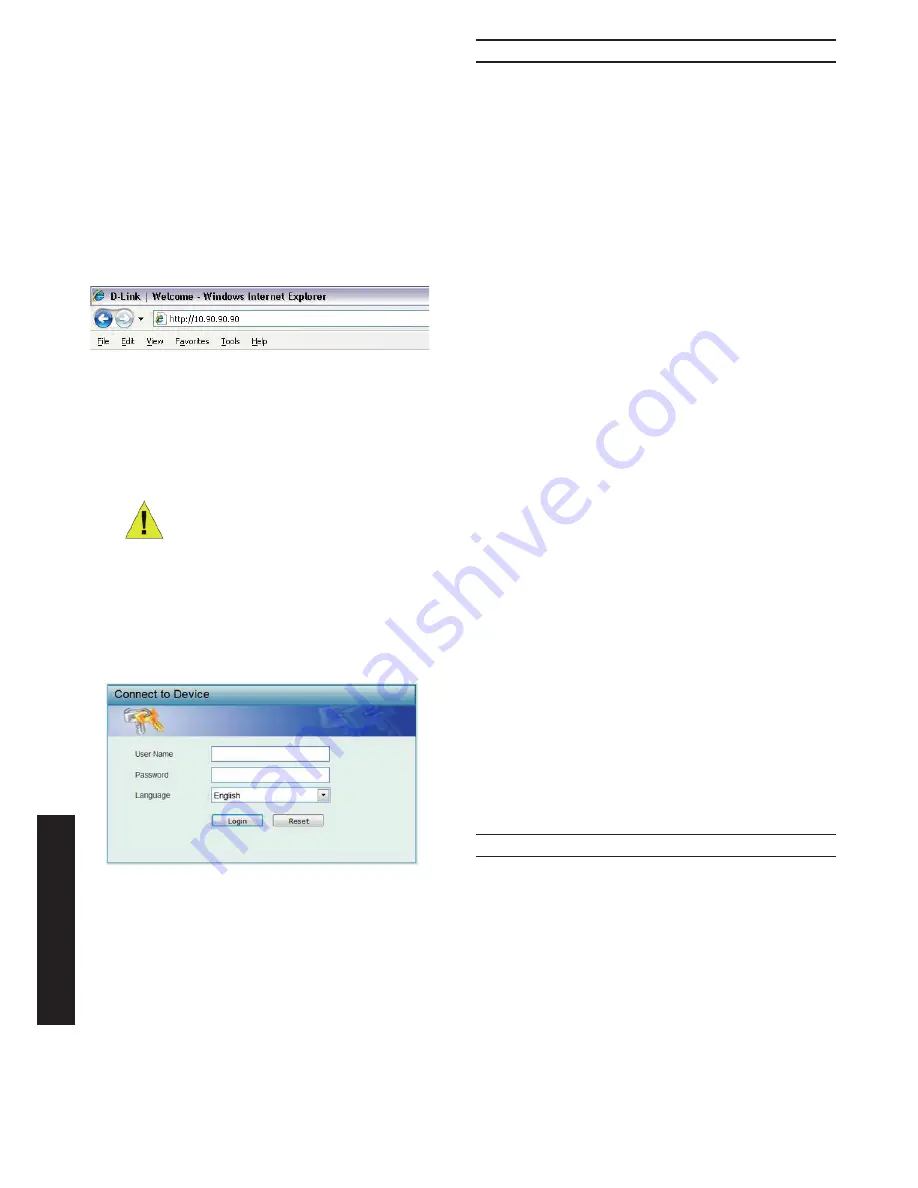
36
BA
H
A
SA
IN
D
O
N
ES
IA
Langkah 2 :
Dalam rangka untuk login dan mengatur switch melalui
koneksi Ethernet, PC harus mempunyai sebuah alamat
IP yang berada dalam jangkauan yang sama. Sebagai
contoh, jika switch mempunyai sebuah alamat IP
10.90.90.90, PC harus mempunyai sebuah alamat IP
10.x.y.z (dimana x/y adalah sebuah angka antara 0 ~
254 dan z adalah sebuah angka antara 1 ~ 254), dan
sebuah subnet mask 255.0.0.0
Buka web browser anda dan ketik http://10.90.90.90
(Alamat IP default) pada kotak alamat, lalu tekan
<Enter>.
Gambar 7. Memasukkan alamat IP 10.90.90.90 pada
Web browser
Konfigurasi web juga dapat diakses melalui DNA. Anda
dapat meng-klik IP hyperlink di daftar perangkat dalam
DNA untuk membuka web GUI perangkat.
Catatan :
Alamat IP default switch
adalah 10.90.90.90 dengan subnet
mask 255.0.0.0 dan default gateway
0.0.0.0
Langkah 3 :
Ketika kotak dialog login muncul, biarkan User Name
dan Password kosong dan pilih bahasa manajemen
antarmuka berbasis Web, lalu klik Login.
Gambar 8. Jendela autentikasi user
Langkah 4 :
Sebelum memasuki Manajemen berbasis Web,
Smart Wizard akan memandu Anda dengan cepat
mengkonfigurasi beberapa fungsi, seperti Informasi IP
dan Pengaturan SNMP. Jika Anda tidak berencana untuk
mengubah apa pun, klik Exit untuk keluar Wizard dan
masuk ke Manajemen berbasis Web. Untuk melihat detil
fungsi Smart Wizard, lihat pengenalan Smart Wizard di
manual user.
DNA (D-Link Network Assistant)
DNA (D-Link Network Assistant) disertakan dalam CD
instalasi adalah suatu program yang digunakan untuk
mencari Smart Switch yang terhubung pada jaringan L2
yang sama dengan PC anda. Program ini mendukung
Windows 2000, XP, Vista, dan Windows 7. Terdapat dua
cara untuk menginstal DNA (D-Link Network Assistant),
salah satunya adalah melalui program autorun pada CD
instalasi dan cara lainnya adalah secara manual.
Opsi 1: Ikuti langkah-langkah berikut untuk
memasang DNA (D-Link Network Assistant) melalui
program autorun pada CD instalasi.
1. Masukkan CD ke dalam CD-ROM anda.
2. Program autorun akan muncul secara otomatis
3. Cukup klik pada tombol ”Install DNA (D-Link Network
Assistant)” dan wizard pemasangan akan membantu
anda melalui proses tersebut.
4. Setelah selesai menginstal DNA, anda dapat
menemukannya di Start> Programs> D-Link> DNA.
5. Cukup hubungkan SmartPro Switch ke jaringan L2
yang sama segmen jaringan PC Anda dan gunakan
DNA (D-Link Network Assistant)
untuk menemukan
Smart Switch yang ada.
Opsi 2: Ikuti langkah-langkah berikut untuk
memasang DNA (D-Link Network Assistant) secara
manual.
1. Masukkan CD Utiliti ke Drive CD-ROM anda.
2. Dari menu Start Windows pada desktop, pilih
“Computer”.
3. Double klik pada CD-ROM/DVD-ROM anda untuk
menjalankan menu autorun, atau klik kanan pada
CD-ROM/DVD-ROM untuk membuka folder. Pilih
DNA (D-Link Network Assistant) dan klik dua kali pada
“Setup.exe”.
4. Ikut arahan pada layar untuk menginstal utiliti.
5. Setelah selesai, buka Start> Program> D-Link> DNA
dan buka DNA (D-Link Network Assistant).
6. Cukup hubungkan SmartPro Switch ke jaringan L2
yang sama dengan segmen jaringan PC Anda dan
gunakan
DNA (D-Link Jaringan Assistant)
untuk
menemukan Smart Switch yang ada.
Untuk informasi detil mengenai DNA, silahkan lihat pada
manual pengunaan.
Menghubungkan Port Konsol
Untuk terhubung ke port serial, sebuah kabel Konsol
khusus harus digunakan. Kabel ini disertakan dalam
kemasan produk. Kabel ini disebut dengan nama kabel
konektor RS-232 ke RJ-45 khusus disematkan untuk
terhubung ke port serial switch ini dengan menggunakan
konfigurasi pin yang benar.
Untuk terhubung ke port konsol Switch, gunakan
langkah-langkah berikut:
1. Sambungkan ujung RS-232 dari kabel konsol ke Port
Serial dari PC.
2. Hubungkan RJ-45 ujung kabel konsol ke port Konsol
Switch.
Содержание GS-1510-28P
Страница 54: ...54 NOTES ...
Страница 55: ...55 NOTES ...
Страница 56: ...Ver 1 00 WW 2013 11 27 6GS151010L01G ...
















































